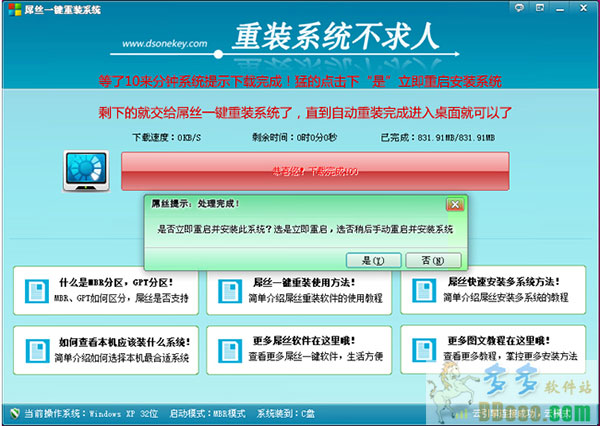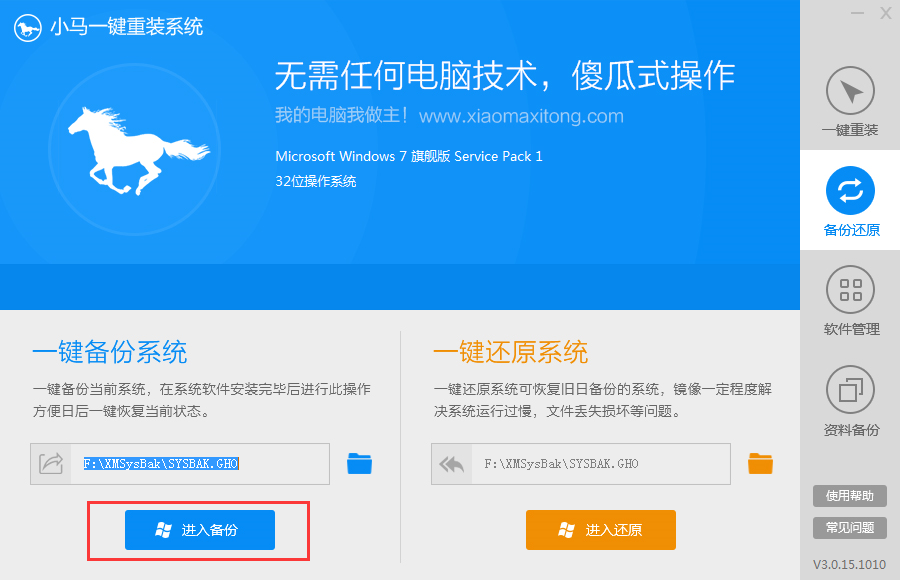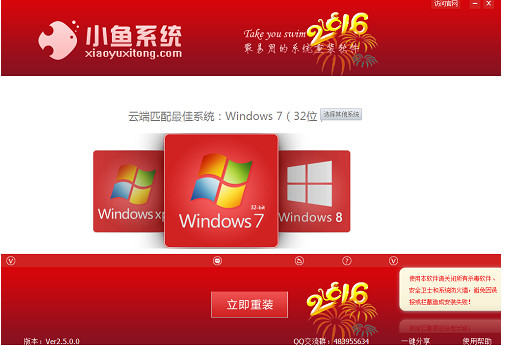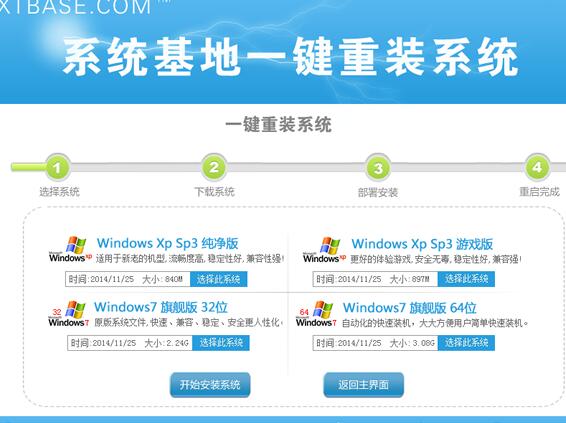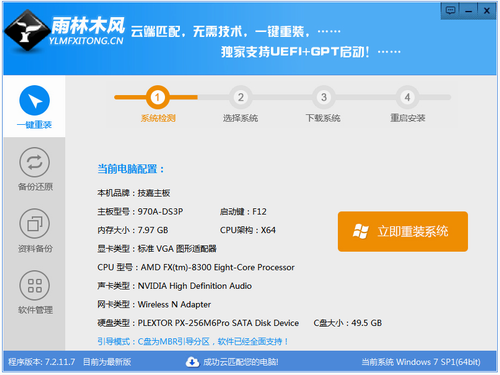开启Win8自动备份 轻松恢误删文件
更新时间:2017-06-22 10:42:38
总有些时候我们会在使用电脑的过程中,不经意间误删除了重要文件、图片又或者文档等等,另外有时候由于重装了系统也很容易忘记备份一些重要的文件。通常对于误删的文件,恢复起来需要借助各种专业数据恢复软件,会导致比较麻烦,不过对于Win8系统而言,我们不用借助第三方软件也能时刻保存备份文件,并且这一切都是自动完成的,因此如果开启了Win8自动备份功能,后期找回误删的文件会相当简单,但前提是Win8默认该功能是关闭的,下面本文就来与大家分享下如何开启Win8自动备份功能。
相关链接:Win8系统怎样备份 Windows8备份系统图文教程

开启Win8自动备份 轻松恢误删文件
一、首先进入Win8控制面板,然后点击左侧的“系统和安全”选项进入设置,如下图:

找到文件历史设置入口
二、进入文件历史记录设置后,我们会发现文件历史记录功能默认是关闭的,我们这里需要开启一下,不过有点麻烦的是需要插入移动硬盘或者U盘才可以,连接好点击开启,系统文件就被自动保存了到U盘或者移动设备上了。

开启Win8自动备份功能
Ps:这里并不是什么文件都备份,主要自动备份库、桌面、收藏夹、联系人文件等内容,因此大家可以后期非常方便的恢复这些东西!
猜你喜欢:Win8怎么恢复系统 轻松重装Win8系统变教程
另外还可以在左侧的“高级设置”我们还可以对其保存频率等进行设置,设置自动保存文件的时间频率,如下图:

设置自动备份文件的时间间隔
编后语:有了这个功能后,我们就再也不用担心,因为某些时候误删文件或者误删文件被覆盖,硬盘恢复工具都无法恢复的时候,该功能则显得非常实用,唯一不足的是大家需要自备U盘或者移动硬盘插在电脑上。
猜你还喜欢:恢复删除文件技巧 怎样恢复删除的文件
系统重装相关下载
Win8技巧相关推荐
重装系统软件排行榜
- 【重装系统软件下载】屌丝一键重装系统V9.9.0尊享版
- 【一键重装系统】系统基地一键重装系统工具V4.0.8极速版
- 【重装系统】无忧一键重装系统工具V5.8最新版
- 雨林木风一键重装系统工具V7.6.8贡献版
- 【电脑重装系统】小马一键重装系统V7.5.3
- 【电脑重装系统】系统之家一键重装系统V6.0精简版
- 【重装系统】魔法猪一键重装系统工具V4.5.0免费版
- 【电脑重装系统】系统之家一键重装系统软件V5.3.5维护版
- 【电脑重装系统】黑云一键重装系统软件V4.2免费版
- 系统基地一键重装系统工具极速版V4.2
- 黑云一键重装系统软件下载免费版5.9.6
- 小白一键重装系统v10.0.00
- 系统重装软件系统之家一键重装V1.3.0维护版
- 【电脑系统重装】小马一键重装系统V4.0.8装机版
- 深度一键重装系统软件V8.8.5简体中文版
重装系统热门教程
- 系统重装步骤
- 一键重装系统win7 64位系统 360一键重装系统详细图文解说教程
- 一键重装系统win8详细图文教程说明 最简单的一键重装系统软件
- 小马一键重装系统详细图文教程 小马一键重装系统安全无毒软件
- 一键重装系统纯净版 win7/64位详细图文教程说明
- 如何重装系统 重装xp系统详细图文教程
- 怎么重装系统 重装windows7系统图文详细说明
- 一键重装系统win7 如何快速重装windows7系统详细图文教程
- 一键重装系统win7 教你如何快速重装Win7系统
- 如何重装win7系统 重装win7系统不再是烦恼
- 重装系统win7旗舰版详细教程 重装系统就是这么简单
- 重装系统详细图文教程 重装Win7系统不在是烦恼
- 重装系统很简单 看重装win7系统教程(图解)
- 重装系统教程(图解) win7重装教详细图文
- 重装系统Win7教程说明和详细步骤(图文)